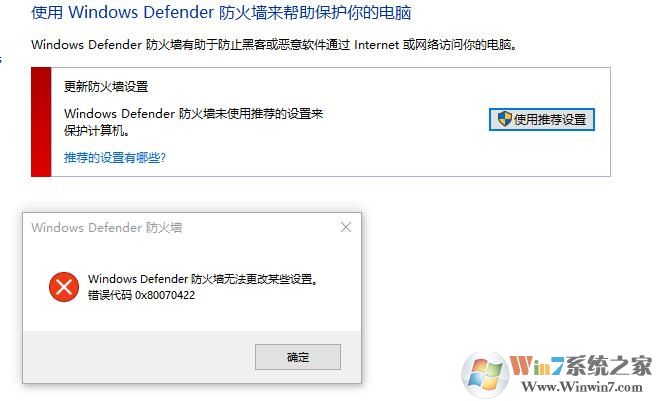
解决方法
按下win+R组合键打开运行,输入:regedit 点击确定打开注册表1.计算机\HKEY_LOCAL_MACHINE\SOFTWARE\Policies\Microsoft\Windows Defender
点击Windows Defender,查看右侧的内容,应该是:((ab图标)默认),类型 REG_SZ ,数据 (数值未设置)
2.查看右侧“Windows Defender”文件夹下是否只有一个文件夹“Policy Mager”,若是还有其他文件夹请删除。
3.进入注册表内的以下地址:
计算机\HKEY_LOCAL_MACHINE\SYSTEM\CurrentControlSet\Services\SecurityHealthService
点击左侧的“SecurityHealthService”文件夹,在右侧找到Start,双击后进行修改,数值数据下输入3 基数:十六进制
完成以上设置后重启一次win10系统即可正常开启Windows Defender防火墙!